Et bredt spekter av problemer kan føre til tap av iPhone-data. For eksempel sletter du tilfeldigvis iPhone-data, iOS-oppgradering, iPhone-system krasjet osv., Og det kan være super frustrerende når du ikke aner hvordan du skal gjenopprette iPhone. Heldigvis har Apple gitt deg nyttige iTunes som hjelper deg med å beskytte data. Så lenge du følger vanen med sikkerhetskopiere iPhone data med iTunes regelmessig, kan du enkelt gjenopprette den tapte filen fra iTunes på kort tid.
Så hvordan sikkerhetskopiere og gjenopprette iPhone fra iTunes? I den følgende artikkelen skal vi lære deg å ta sikkerhetskopi og gjenopprette iPhone fra iTunes trinn for trinn. Hvis du allerede har mistet filen uten iTunes-sikkerhetskopi, ikke bekymre deg. Vi viser deg også en alternativ metode for å gjenopprette iPhone uten iTunes-sikkerhetskopi.
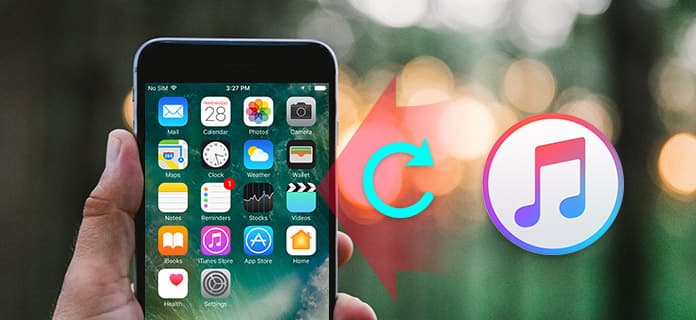
Slik gjenoppretter du iPhone fra iTunes
Hvis du vil gjenopprette iPhone fra iTunes, må du gjøre det lage iPhone-sikkerhetskopi på iTunes først. For å ta sikkerhetskopi av informasjonen på iPhone / iPad, er det første å sørge for at datamaskinen har den nyeste versjonen av iTunes. Deretter kan du følge trinnene nedenfor:
Trinn 1Koble iPhone til PC med USB-kabel, og vent til iPhone-ikonet vises på iTunes.
Trinn 2Klikk på iPhone-ikonet, så vil alle dataene til iPhone vises på venstre bjelke. Under "Sammendrag"> "Sikkerhetskopier" velger du "Denne datamaskinen" og klikker deretter "Sikkerhetskopier nå". iTunes begynner å ta sikkerhetskopi av iPhone.

Etter at du har sikkerhetskopiert iPhone med iTunes, kan du gjenopprette iPhone fra iTunes-sikkerhetskopi i henhold til dine behov. Hvordan kan du se iTunes-sikkerhetskopifiler? Hvordan gjenopprette iPhone fra iTunes? Det er to metoder for deg. Du kan velge å gjenopprette iPhone ved hjelp av iTunes direkte, eller du kan selektivt gjenopprette iPhone-filer fra iTunes-sikkerhetskopi ved hjelp av en iTunes-ekstraktor.
iTunes lar deg ikke bare ta sikkerhetskopi av iPhone-data, men også gjenopprette iPhone direkte. Før du gjenoppretter iPhone med iTunes-sikkerhetskopi, bør du vite at iTunes ikke kan tillate deg å se eller åpne sikkerhetskopifilen, vil du bli tvunget til å gjenopprette iPhone fra iTunes med alle data på en gang, inkludert musikk, bilder, kontakter, meldinger, etc. gjenopprette iPhone fra iTunes, se trinnene nedenfor:
Trinn 1Koble iPhone med USB-kabel til PC, og start det siste iTunes-skrivebordet på PC / Mac.
Trinn 2Vent sekunder, til du finner iPhone-ikonet som vises på iTunes, klikker du på ikonet. Klikk deretter på "Gjenopprett sikkerhetskopi" for å gjenopprette iTunes-musikkbiblioteket, kontakter, meldinger, bilder osv. Til iPhone.

I stedet for å gjenopprette sikkerhetskopi av iPhone via iTunes, kan du få hjelp fra en iTunes-ekstraktor, som lar deg selektivt se og gjenopprette iPhone fra iTunes-sikkerhetskopi. iPhone Data Recovery er det nøyaktige alt-i-ett verktøyet for iTunes backup viewer og iTunes backup extractor. Den lar deg se iTunes-sikkerhetskopifiler (bilder, meldinger, kontakter, Safari-bokmerker / historie osv.), Og gjenopprette data (bilder, kontakter, musikk, notater, etc.) fra iTunes-sikkerhetskopi separat og enkelt. Last ned nå dette programmet til din PC eller Mac, og følg trinnene nedenfor.
Trinn 1 Kjør iTunes Backup Extractor
Installer iTunes Backup Extractor på din PC og start dette programmet. For å sikre at du kan gjenopprette iPhone fra iTunes, må du kjøre iTunes på datamaskinen din på denne metoden.

Trinn 2 Skann iTunes-sikkerhetskopiering
Velg gjenopprettingsmodus, "Gjenopprett iPhone fra iTunes backup-fil"> "Start skanning" for å skanne iTunes-sikkerhetskopien din på denne PCen. Det vil ta sekunder å skanne iTunes-sikkerhetskopien.

Trinn 3Se og gjenopprett iTunes-sikkerhetskopien
Etter skanneprosessen, vil du finne all iTunes-sikkerhetskopi som vises på denne programvaren, bilder, musikk, meldinger, kontakter, samtalehistorikk, kalendere, påminnelser, Safari-bokmerker / historie, etc. Velg hvilke data du vil gjenopprette fra iTunes, klikk "Gjenopprett" for å gjenopprette iPhone fra iTunes-sikkerhetskopien.

Hvis du mistet iTunes-sikkerhetskopi eller glemte å sikkerhetskopiere iPhone til iTunes av en eller annen grunn, ikke bekymre deg, kan du fortsatt gjenopprette iPhone uten iTunes-sikkerhetskopi. iPhone Data Recovery gir deg flere alternativer for å gjenopprette iPhone direkte eller Gjenopprett iPhone fra iCloud-sikkerhetskopiering. Så hvis du ikke har iTunes-sikkerhetskopi, kan du velge å gjenopprette tapte / slettede data fra iPhone direkte.
I denne artikkelen har vi lært deg hvordan du sikkerhetskopierer iPhone til iTunes og hvordan du gjenoppretter iPhone fra iTunes. Du kan velge å gjenopprette iPhone fra iTunes-sikkerhetskopi via iTunes direkte, eller du kan selektivt gjenopprette iPhone fra iTunes. Hvis du ikke har sikkerhetskopi, kan du også velge å gjenopprette iPhone uten iTunes. Har du fortsatt flere spørsmål? Legg gjerne igjen dine kommentarer.